pr剪辑快捷键
在我们使用pr软件时,通常会使用pr中的许多效果、功能来对视频进行剪辑,剪辑一个较长视频的工作量无疑是比较大的,那么今天小编为大家带来了pr剪辑快捷键大全,希望大家可以好好学习哦。

pr剪辑快捷键怎么使用
在我们使用pr软件时,通常会使用pr中的许多效果、功能来对视频进行剪辑,剪辑一个较长视频的工作量无疑是比较大的,那么今天小编为大家带来了pr剪辑快捷键大全,希望大家可以好好学习哦。
1,快捷键能使我们的工作更加高效、便捷,【复制快捷键:Ctrl+C】【粘贴快捷键:Ctrl+V】【保存快捷键:Ctrl+S】【撤销快捷键:Ctrl+Z】都是常用的快捷键,如图所示。

2,但是网上的最全快捷键往往会让同学们眼花缭乱,本节课老师会分享PR的实用快捷键,以及老师的自定义快捷键,如图所示。
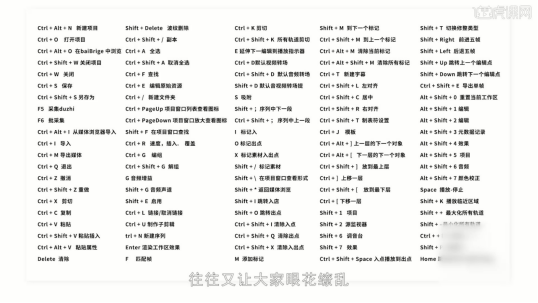
3,首先是【速度/持续时间快捷键:Ctrl+R】,可以对视频进行变速处理,即加速或减速,选中视频后【按Ctrl+R】,输入数值,即可设置视频速率,如图所示。
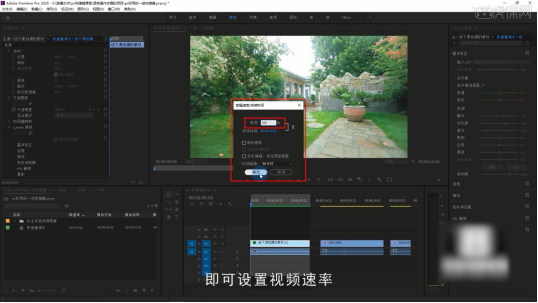
4,也可以勾选倒放速度,对视频进行倒放处理,如图所示。
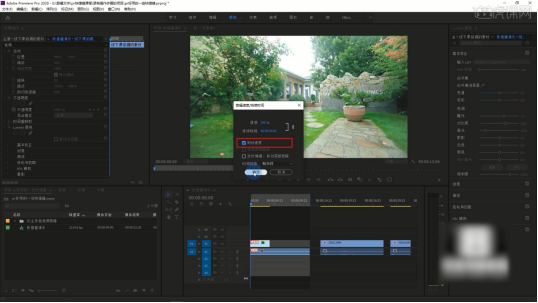
5,如果想要更精细地调整视频的速度,可以使用【比率拉伸工具快捷键:R】,将指针放在视频的开始或结尾,拖动即可对视频任意变速,往内拖拽即快放、往外拖拽即慢放,如图所示。
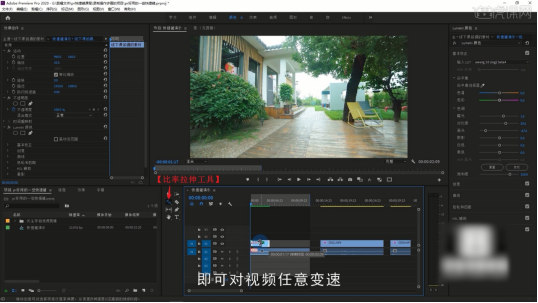
6,第二个是【新建文本快捷键:T】,点击画面即可输入文字,如图所示。
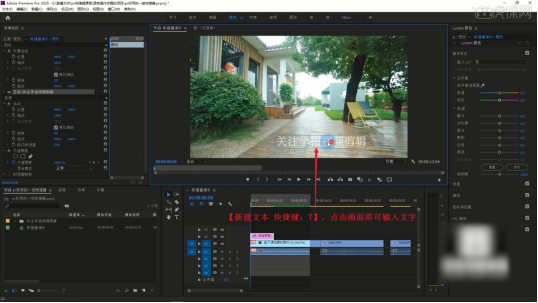
7,也可以直接【按Ctrl+T】新建文本,如图所示。

8,第三个是【磁性对齐快捷键:S】,蓝色状态为开启,灰色状态为关闭,开启后在对齐视频时会有磁铁般的吸附感,常用于对齐视频,如图所示。

9,第四个是【导出区域快捷键:I/O】,【按I键】后选择视频的入点(开始点),【按O键】后选择视频的出点(结束点),如图所示。

10,这样我们在导出时PR会默认导出入点到出点范围内的内容,如图所示。
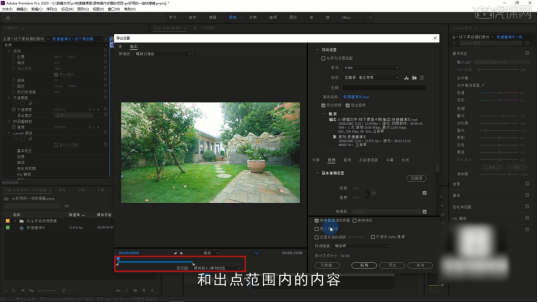
11,第五个是【快进快捷键:L】和【快退快捷键:J】,【按一下L键】视频会以正常的速度播放,【再按一下L键】视频会变成两倍速快进,以此类推,【J键】为倒放,与【L键】正好相反,如图所示。

12,第六个是【音频增益快捷键:G】,主要作用是提高或降低音量,选中音频后【按G键】打开音频增益窗口,输入数值即可调整音量的大小,如图所示。
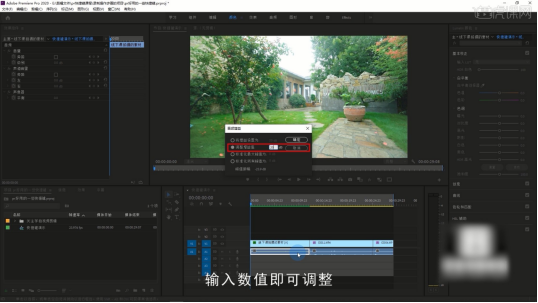
13,以上都是PR软件自带的、在日常剪辑中常用的快捷键,接下来讲解老师自定义的快捷键,首先是我们日常使用【剃刀工具快捷键:C】进行视频剪辑时,需要我们手动选择裁剪位置,如图所示。

14,打开【快捷键自定义界面快捷键:Ctrl+Alt+K】,搜索“添加编辑”,将其快捷键设置为【C键】替代【剃刀工具】,如图所示。
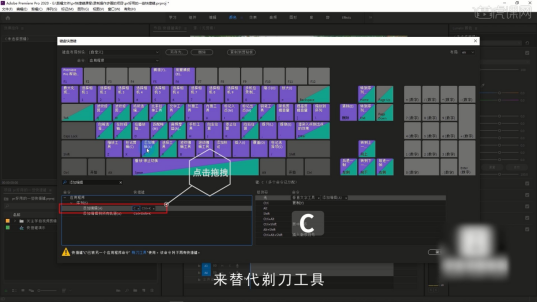
15,点击【确定】保存,然后我们就可以直接【按C键】即可实现视频裁切,不需要手动选择裁剪位置,非常的方便,如图所示。

16,第二个是【删除】,当我们裁剪了视频之后需要删除不需要的部分,而【Backspace键】和【Delete键】都离左手较远,不方便我们左手单手操作,如图所示。

17,打开【快捷键自定义界面】,搜索“清除”,将其快捷键设置为【D键】,如图所示。
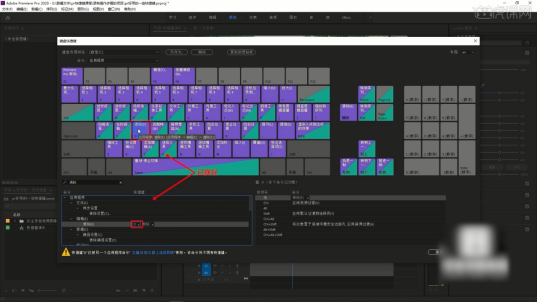
18,点击【确定】保存,然后我们就可以直接【按D键】进行删除,如图所示。

19,第三个是【向上/向下轻移】,一般情况下我们会手动拖动素材调整轨道,对于追求极致速度的剪辑师来说,这还不够,如图所示。

20,打开【快捷键自定义界面】,搜索“向上轻移”,将其快捷键设置为【Shift+W键】,搜索“向下轻移”,将其快捷键设置为【Shift+S键】,如图所示。
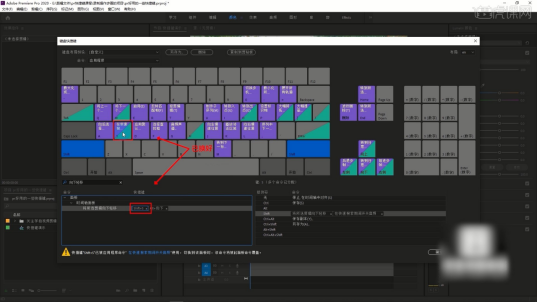
21,点击【确定】保存,然后我们就可以直接【按Shift+W键】或【Shift+S键】上/下位移调整素材的轨道,大幅提高剪辑的效率,熟练使用以上的快捷键可以有效提高我们的工作效率,如图所示。
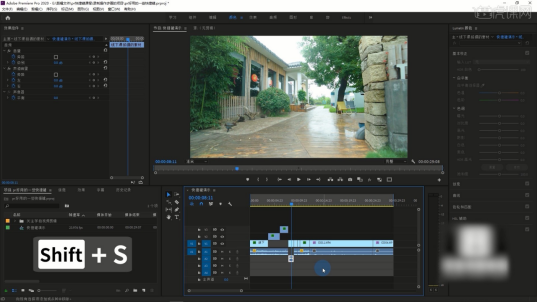
以上就是本节课关于pr剪辑快捷键使用的全部内容啦,回顾本节课所讲解到的内容,同学们可以在课下自己进行剪辑视频时,试一试快捷键哦,视频学百遍,不如上手练一练!你学会了吗?
本篇文章使用以下硬件型号:联想小新Air15;系统版本:win10;软件版本:pr2020。
你知道pr剪辑快捷键是什么吗?
大家好!我们做视频剪辑工作的小伙伴们,你们一定有听说过pr这一款视频剪辑软件,这款视频剪辑软件真的很好用。它绝对是一款功能强大,轻松上手的优质软件,但是,我们在使用的时候如果能掌握住一些快捷操作的话,对于我们的工作可以说是如虎添翼哦!那么,你们知道pr剪辑快捷键中10个最常用的是什么吗?今天我就给你们说一说,具体的介绍就在下面的内容中,有需要的小伙伴可以看一看!
1、这个视频着重于快捷键的功能,先从常用的开始,放大缩小时间轴快捷键【A】【S】。

2、波动删除:如果有三个片段,删除了中间的一个,另外两个要拼起来,实施这一步就叫做波动删除,老师设置了快捷键【F】。

3、慢进快捷键:【shift+L】向右缓慢【shift+J】向左缓慢,视频会缓慢播放,按播放键,再按这个快捷键,视频播放速度变快,而且会随着点击的次数而加快速度。

4、轨道选择工具:【A】向前选择轨道【shift+A】向后选择轨道,如果有混乱的时间轴,只想移动其中一段,就需要这个快捷键。
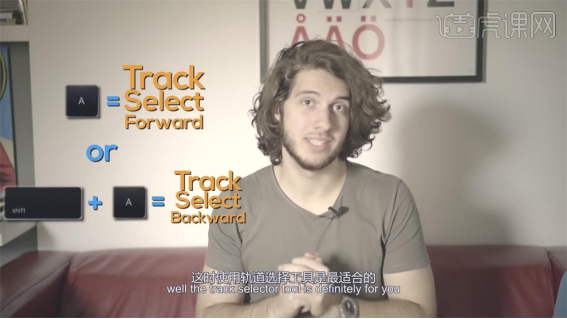
5、剪切片段快捷键【C】、【V】普通选择工具快捷键,
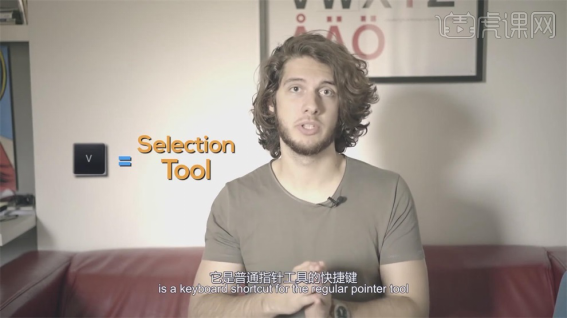
6、【Alt+control】重新排列视频片段
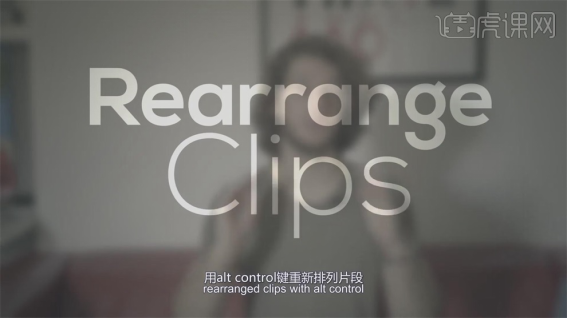
7、拖拽复制工具快捷键,选择这个片段,按【alt】然后用鼠标拖拽,就可以复制拷贝出一个副本,音频和视频都可以移动。
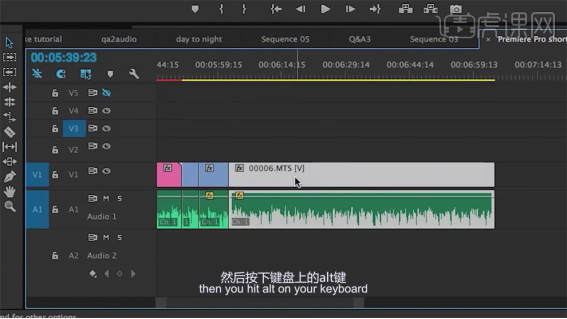
8、全部切分时间轴:按住shift并使用擦除工具,不论选择的是哪里,都可以切开所有的图层分解片段。

9、默认转场特效【command+D】,可以开开头和结尾添加默认转场

10、面板放大全屏充满画面快捷键【~】,键盘上TAB前的波浪号键。
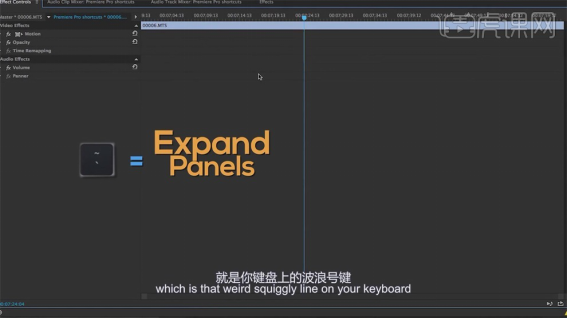
11、如何自定义快捷键,【编辑】-【自定义快捷键】,直接找到需要改变的命令,输入快捷键,按确定。
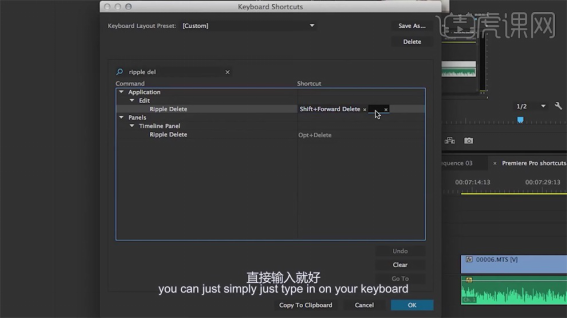
这就是pr剪辑快捷键的基本操作方法,pr剪辑快捷键还有很多很多的,今天先给大家分享这些,我们要一点一点的学习,这样才可以更好地掌握知识。好了,我们今天的分享就到这了,大家下次再见!
本篇文章使用以下硬件型号:联想小新Air15;系统版本:win10;软件版本:PR(CC2020)。
pr剪辑快捷键
pr是由Adobe公司开发的一款非线性编辑的视频编辑软件,可用于图像设计、视频编辑与网页开发我们经常会使用pr进行视频的剪辑,今天小编给大家带来的是pr剪辑快捷键。
1,这个视频着重于快捷键的功能,先从常用的开始,放大缩小时间轴快捷键【A】【S】。
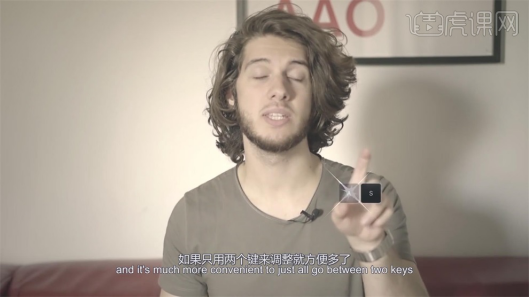
2,波动删除:如果有三个片段,删除了中间的一个,另外两个要拼起来,实施这一步就叫做波动删除,老师设置了快捷键【F】。

3,慢进快捷键:【shift+L】向右缓慢【shift+J】向左缓慢,视频会缓慢播放,按播放键,再按这个快捷键,视频播放速度变快,而且会随着点击的次数而加快速度。
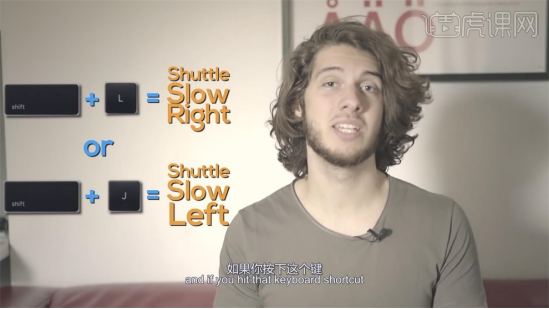
4,轨道选择工具:【A】向前选择轨道【shift+A】向后选择轨道,如果有混乱的时间轴,只想移动其中一段,就需要这个快捷键。
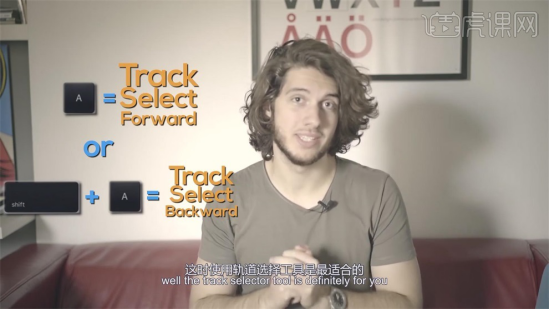
5,剪切片段快捷键【C】【V】普通选择工具快捷键。
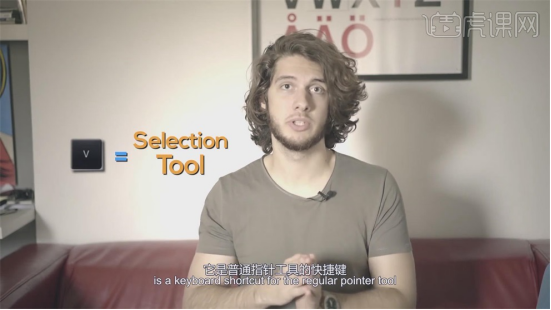
6,【Alt+control】重新排列视频片段。
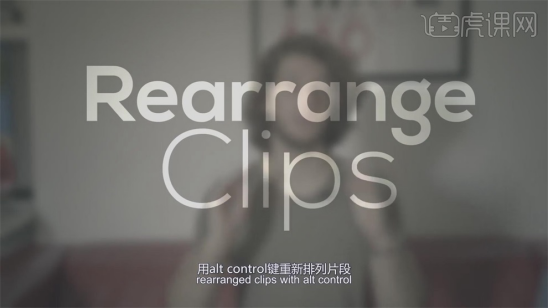
7,拖拽复制工具快捷键,选择这个片段,按【alt】然后用鼠标拖拽,就可以复制拷贝出一个副本,音频和视频都可以移动。
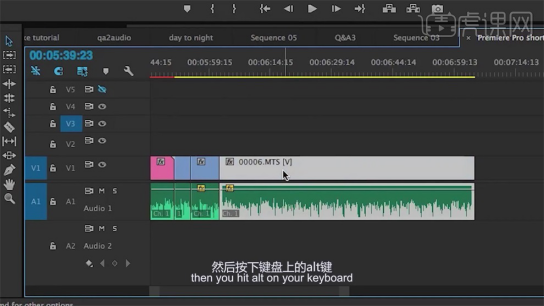
8,全部切分时间轴:按住shift并使用擦除工具,不论选择的是哪里,都可以切开所有的图层分解片段。
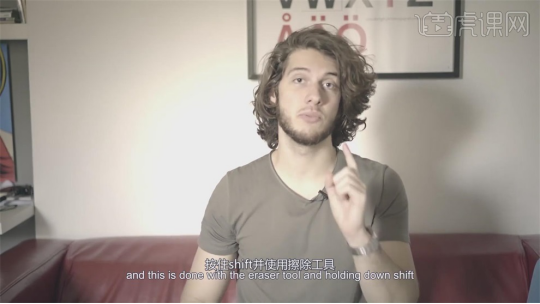
9,默认转场特效【command+D】,可以开开头和结尾添加默认转场。
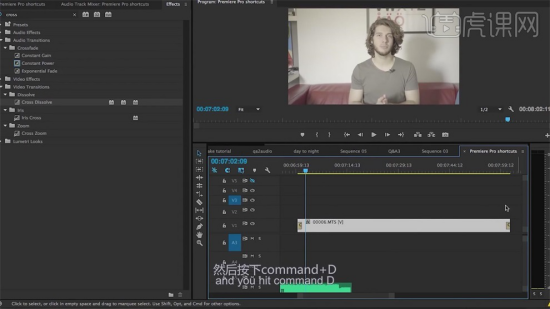
10,面板放大全屏充满画面快捷键【~】,键盘上TAB前的波浪号键。
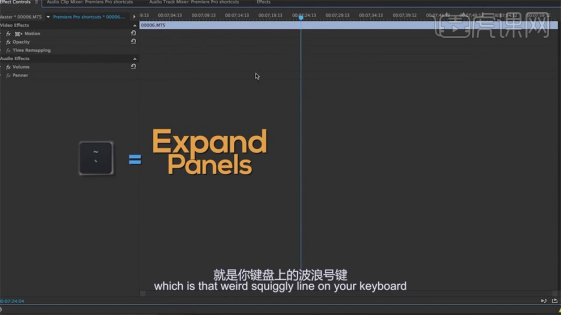
11,如何自定义快捷键,【编辑】-【自定义快捷键】,直接找到需要改变的命令,输入快捷键,按确定。
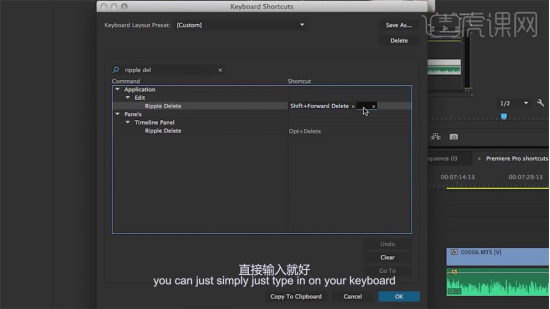
好了,今天的内容就简单介绍到这里了!今天给大家带来的是pr剪辑快捷键,灵活运用快捷键,可以节省我们的时间,操作起来也十分简便。相信经过这篇文章,小伙伴们对快捷键的记忆也十分深刻,快去实验下吧!
本篇文章使用以下硬件型号:联想小新Air 15;系统版本:win10;软件版本:pr(2018)。


